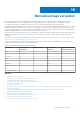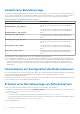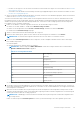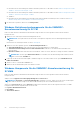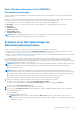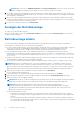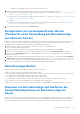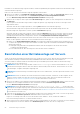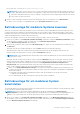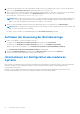Users Guide
Table Of Contents
- OpenManage Integration for Microsoft System Center Version 7.2.1 for System Center Configuration Manager and System Center Virtual Machine Manager Unified User’s Guide
- Einführung in OMIMSSC
- OMIMSSC Komponenten
- Systemanforderungen für OMIMSSC
- Bereitstellen OMIMSSC
- OMIMSSC-Lizenzierung
- Registrieren der Microsoft-Konsole in OMIMSSC
- Verwalten von OMIMSSC und seiner Komponenten
- Backup und Wiederherstellung der OMIMSSC Appliance
- Deinstallieren von OMIMSSC
- Aktualisierung von OMIMSSC für SCVMM
- Neustart des OMIMSSC-Geräts
- Abmelden vom OMIMSSC-Gerät
- Verwalten von Profilen
- Ermitteln von Geräten und Synchronisieren von Servern mit der MSSC-Konsole
- Ermitteln von Geräten in OMIMSSC
- Geräteermittlung in der OMIMSSC-Konsolenerweiterung für SCCM
- Geräteerkennung in der OMIMSSC-Konsolenerweiterung für SCVMM
- Systemanforderungen für verwaltete Systeme
- Ermitteln von Servern über die automatische Ermittlung
- Ermitteln von Servern über die manuelle Ermittlung
- Ermitteln von MX7000 Modularsystemen mit der manuellen Ermittlung
- Synchronisierung der OMIMSSC-Konsolenerweiterung mit registriertem SCCM
- Synchronisierungsfehler beheben
- Anzeigen des Systemsperrmodus
- Server aus OMIMSSC löschen
- Ermitteln von Geräten in OMIMSSC
- Ansichten in OMIMSSC
- Betriebsvorlage verwalten
- Vordefinierte Betriebsvorlage
- Informationen zur Konfiguration des Referenzservers
- Erstellen einer Betriebsvorlage von Referenzservern
- Erstellen einer Betriebsvorlage aus Referenzmodularsystemen
- Anzeigen der Betriebsvorlage
- Betriebsvorlage ändern
- Konfigurieren von systemspezifischen Werten (Poolwerte) unter Verwendung der Betriebsvorlage auf mehreren Servern
- Betriebsvorlage löschen
- Zuweisen von Betriebsvorlage und Ausführen der Kompatibilitätsprüfung von Betriebsvorlage für Server
- Bereitstellen einer Betriebsvorlage auf Servern
- Betriebsvorlage für modulare Systeme zuweisen
- Betriebsvorlage für ein modulares System bereitstellen
- Aufheben der Zuweisung der Betriebsvorlage
- Informationen zur Konfiguration des modularen Systems
- Vorbereiten für die Bereitstellung des Betriebssystems
- Informationen zum WinPE-Image
- Vorbereiten der Betriebssystembereitstellung auf der SCCM-Konsole
- Vorbereiten der Bereitstellung eines Betriebssystems, das kein Windows ist
- Erstellen von Clustern mithilfe der Betriebsvorlage
- Firmware-Aktualisierung in OMIMSSC
- Infos zu Aktualisierungsgruppen
- Info zu Aktualisierungsquellen
- Integration mit dem Dell EMC Repository Manager (DRM)
- Abfragehäufigkeit einstellen
- Anzeigen und Aktualisieren des Gerätebestands
- Anwendung von Filtern
- Aktualisieren und Zurückstufen von Firmwareversionen mithilfe der Methode "Aktualisierung ausführen"
- Verwalten von Geräten in OMIMSSC
- Geräte bereitstellen von OMIMSSC
- Workflow für Bereitstellungsszenarien
- Bereitstellen des Windows-Betriebssystems mithilfe der OMIMSSC-Konsolenerweiterung für SCCM
- Bereitstellen des Hypervisor-Betriebssystems mit der OMIMSSC-Konsolenerweiterung für SCVMM
- Erneutes Bereitstellen des Windows-Betriebssystems OMIMSSC
- Bereitstellen eines anderen Betriebssystems als Windows mit OMIMSSC-Konsolenerweiterungen
- Erstellen von Storage Spaces Direct-Clustern mit vordefinierten Betriebsvorlage
- Workflow für die Wartung von Geräten
- Workflow für Bereitstellungsszenarien
- Konfiguration und Bereitstellung
- Anwendungsfälle
- Erstellen von Betriebsvorlagen
- Installationsordner
- Zuweisen von Betriebsvorlagen
- Bereitstellen von Betriebsvorlagen
- Windows-Komponente für die OMIMSSC-Konsolenerweiterung für SCCM
- Windows-Komponente für die OMIMSSC-Konsolenerweiterung für SCVMM
- Nicht-Windows-Komponente für die OMIMSSC-Konsolenerweiterung für SCCM/SCVMM
- Ermittlung in einem registrierten MSSC
- Importieren von Serverprofilen
- Serverprofil exportieren
- Anzeigen von LC-Protokollen
- Erfassen von LC-Protokollen
- Teilersetzung
- Abfrage und Benachrichtigung
- iDRAC starten
- Starten Sie das Eingabe-/Ausgabe-Modul
- Beheben von Synchronisierungsfehlern
- Synchronisieren Sie OMIMSSC mit der registrierten Microsoft-Konsole.
- Bereitstellung von Azure Stack HCI-Cluster
- Szenarien zur Fehlersuche
- Ressourcen für die Verwaltung von OMIMSSC
- Überprüfen der Berechtigungen für die Verwendung der OMIMSSC-Konsolenerweiterung für SCCM
- Überprüfen der PowerShell-Berechtigungen für die Verwendung der OMIMSSC-Konsolenerweiterung für SCVMM
- Installations- und Aktualisierungsszenarien in OMIMSSC
- Registrierungsfehler
- Fehler bei der Testverbindung
- Fehler beim Herstellen der Verbindung zur OMIMSSC-Konsolenerweiterung für SCVMM
- Fehler beim Zugriff auf die Konsolenerweiterung nach der Aktualisierung von SCVMM R2
- IP-Adresse nicht dem OMIMSSC-Gerät zugewiesen
- SCVMM stürzt während des Importierens der OMIMSSC-Konsolenerweiterung ab
- Fehler bei der Anmeldung an OMIMSSC-Konsolenerweiterungen
- SC2012 VMM SP1 stürzt während der Aktualisierung ab
- OMIMSSC Admin-Portal-Szenarien
- Szenarien für Ermittlung, Synchronisierung und Inventarisierung in OMIMSSC
- Fehler beim Ermitteln der Server
- Ermittelte Server werden nicht der Sammlung "Alle Dell Lifecycle Controller Server" hinzugefügt
- Fehler beim Ermitteln der Server aufgrund falscher Anmeldeinformationen
- Erstellung einer falschen VRTX-Gehäusegruppe nach der Servererkennung
- Synchronisierung von Hostservern mit registriertem SCCM nicht möglich
- Leere Cluster-Aktualisierungsgruppe wird bei automatischer Ermittlung oder Synchronisierung nicht gelöscht
- Fehler beim Ausführen von auf Wartungstasks bezogenen Tasks auf neu erkannten Servern
- Generische Szenarien in OMIMSSC
- Firmwareupdateszenarien in OMIMSSC
- Aktualisierungsquelle kann nicht erstellt werden
- Fehler bei der FTP-Verbindung bei Verwendung der Standard-Aktualisierungsquelle des Systems
- Fehler bei der Testverbindung für lokale Aktualisierungsquelle
- Fehler beim Erstellen der DRM-Aktualisierungsquelle
- Fehler beim Erstellen des Repositorys während der Firmware-Aktualisierung
- Fehler beim Anzeigen des Vergleichsberichts nach dem Aktualisieren oder der Migration von OMIMSSC
- Fehler beim Aktualisieren der Firmware von Clustern
- Fehler bei der Firmware-Aktualisierung wegen belegter Job-Warteschlange
- Fehler bei der Firmware-Aktualisierung unter Verwendung der DRM-Aktualisierungsquelle
- Firmware-Aktualisierung für Komponenten unabhängig von der Auswahl
- Fehler beim Anzeigen der neuesten Inventarinformationen nach einem Firmwareupdate
- Benutzerdefinierte Aktualisierungsgruppe kann nicht gelöscht werden
- Fehler beim Aktualisieren des WinPE-Images
- Ändern der Glockenfarbe der Statusabfragen und Benachrichtigungen nach der Aktualisierung der Häufigkeit
- Betriebssystembereitstellungsszenarien in OMIMSSC
- Serverprofilszenarien in OMIMSSC
- LC-Protokollszenarien in OMIMSSC
- Anhang
- Anhang 2
- Zugriff auf Dokumente von der Dell EMC Support-Website
○ Informationen zur Angabe der Zeitzonenwerte finden Sie im Anhang.
5. Führen Sie für die Betriebssystemkomponente je nach Anforderung einen der folgenden Tasks aus:
● Informationen zur Bereitstellung des Windows-Betriebssystems auf SCCM finden Sie unter Windows-Komponente für die
OMIMSSC-Konsolenerweiterung für SCCM.
● Informationen zur Bereitstellung des Windows-Betriebssystems auf SCCM finden Sie unter Windows-Komponente für die
OMIMSSC-Konsolenerweiterung für SCVMM.
● OMIMSSC
● Informationen zur Bereitstellung eines Betriebssystems, das kein Windows-Betriebssystem ist, finden Sie unter Nicht-
Windows-Komponente für die OMIMSSC-Konsolenerweiterungen.
6. Um das Profil zu speichern, klicken Sie auf Fertig stellen.
Konfigurieren von systemspezifischen Werten
(Poolwerte) unter Verwendung der Betriebsvorlage
auf mehreren Servern
OMIMSSC ruft die bestehende Konfiguration des Geräts ab. Systemspezifische Attribute wie z. B. die statische IPv4-Adresse
für iDRAC werden als Poolwert in der Betriebsvorlage angezeigt. Poolwert-Attribute, die abhängige Attribute sind, sind
standardmäßig nicht ausgewählt; andere Attribute sind standardmäßig ausgewählt.
1. Wählen Sie die Vorlage aus, die Sie bearbeiten möchten, und klicken Sie auf Bearbeiten.
Die Seite Betriebsvorlage wird angezeigt.
2. (Optional) Bearbeiten Sie den Namen und die Beschreibung für die Vorlage, und klicken Sie auf Weiter.
3. Klicken Sie auf eine Komponente, um die verfügbaren Attribute und ihre Werte in Gerätekomponenten anzuzeigen.
4. Erweitern Sie die Attributgruppe. Wenn der Wert des Attributs ein Poolwert ist, wird das Attribut als systemspezifisches
Attribut identifiziert.
5. Die Eingabe zu diesen systemspezifischen Attributen kann für mehrere Server über eine .CSV-Datei durch Pool-Attribute
exportieren während der Bereitstellung der Betriebsvorlage erfolgen, siehe Bereitstellung von Betriebsvorlagen auf Servern.
6. Wenn Sie diese systemspezifischen Attribute nicht anwenden möchten, identifizieren Sie diese Attribute (wie in Schritt 3
beschrieben) und heben Sie die Auswahl auf, während Sie die Betriebsvorlage bearbeiten.
Betriebsvorlage löschen
Führen Sie zum Löschen einer Betriebsvorlage die folgenden Schritte durch:
Stellen Sie vor dem Löschen einer Betriebsvorlage Folgendes sicher:
● Die ausgewählte Betriebsvorlage ist keinem Server oder modularem System zugewiesen. Wenn sie einem Gerät zugewiesen
ist, heben Sie die Zuweisung der Vorlage auf und löschen Sie die Vorlage.
● Es werden keine Jobs ausgeführt, die der Betriebsvorlage zugeordnet sind.
● Sie haben keine vordefinierte Betriebsvorlage ausgewählt, da Sie keine vordefinierte Vorlage löschen können.
● Die Schritte zum Löschen eines beliebigen Typs von Betriebsvorlage sind identisch.
Wählen Sie die Vorlage aus, das Sie löschen möchten, und klicken Sie auf Löschen. Um zu bestätigen, klicken Sie auf Ja.
Zuweisen von Betriebsvorlage und Ausführen der
Kompatibilitätsprüfung von Betriebsvorlage für
Server
Weisen Sie einem Server eine Betriebsvorlage zu und führen Sie die Kompatibilität der Betriebsvorlage aus. Erst nachdem Sie
einem Server eine Betriebsvorlage zugewiesen haben, können Sie den Kompatibilitätstatus der Betriebsvorlage anzeigen. Sie
können die Konfiguration eines Servers mit einer Betriebsvorlage vergleichen, indem Sie die Vorlage einem Server zuweisen.
Betriebsvorlage verwalten
57